
YouTube är världens mest populära webbplats för videoströmning. Det är lätt att falla ner i ett kaninhål och titta på flera videor i rad eller till och med i flera timmar åt gången. En del innehåll är tillräckligt bra för att titta på som ett tv-program. Det är alltså ganska lätt att utan lite försiktighet samla ihop en rejäl dataräkning. Det finns några korrekta antaganden som du kan göra omedelbart. Videor med lägre upplösning använder uppenbarligen inte alls lika mycket data som videor med högre upplösning. Men vet du verkligen hur mycket data YouTube använder? Om inte, planerar vi att berätta det för dig.
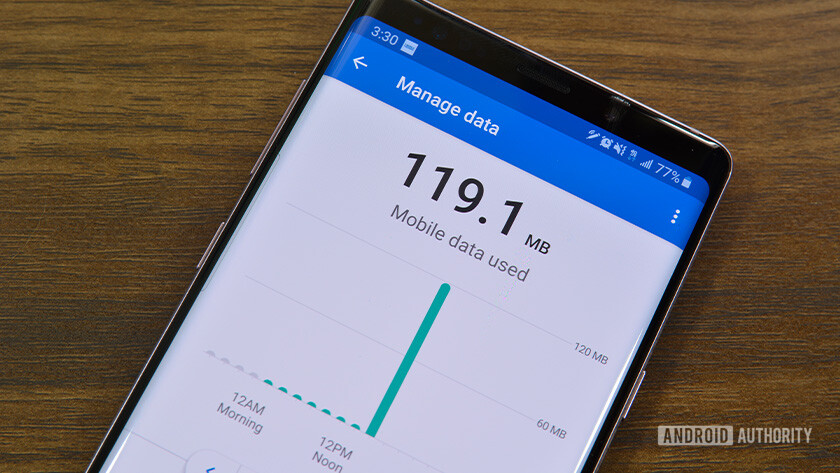
Vår testmetod
Testmetoden är faktiskt ganska enkel. Android har redan ett verktyg för dataövervakning i operativsystemet. Men för verifieringens skull använde vi även Googles app Datally samt GlassWire. Båda apparna registrerar också dataanvändning i nästan realtid. På så sätt har vi tre totala källor så att vi kan jämföra och genomsnittligt redovisa resultaten för bättre noggrannhet. Annars är det bara att titta på en video och se vad dataapparna alla säger.
Vi använde den här 8k, 60FPS, HDR-videorundturen i Peru eftersom Peru är en vacker plats och även den här videon hade alla tillgängliga upplösningar på YouTube med snabbast möjliga bildfrekvens med HDR. Vi tittade på videon i en låst upplösning i tre minuter och mätte data. Tyvärr är inte alla upplösningar alltid tillgängliga på mobilen. För 4k och 8k använde vi därför Windows datamätare tillsammans med, ja, GlassWire eftersom det också finns tillgängligt på PC. Det hjälpte också till att bekräfta kontinuiteten mellan plattformarna.
I slutändan mätte vi också alla tillgängliga upplösningar på PC eftersom vi kunde och använde Googles alternativ Stats for Nerds genom att högerklicka på videon för att få fram bitrate-siffrorna. Vi hämtade också YouTube:s rekommendationer för bitrate eftersom de troligen kodar videor i dessa birater ändå.
Det fanns en del problem. Den dator jag använde hade inga problem med att spela upp 8k-videon. Min bildskärm har dock inte stöd för HDR så jag tror inte att jag såg de maximalt möjliga bithastigheterna för 8k. Tills vi gör ytterligare tester är våra 8k-siffror uppskattningar.

YouTube dataanvändning, i siffror
Kontrollera tabellen nedan för våra resultat:
| Videokvalitet | Upplösning (pixlar) | Framrate (FPS) | Bitrate (genomsnitt) | Data per minut | Data används per 60 minuter |
|---|---|---|---|---|---|
| 144p | 256×144 | 30 | 80-100 Kbps | 0.5-1,5 MB | 30-90 MB |
| 240p | 426×240 | 30 | 300-700 Kbps | 3-4.5 MB | 180-250 MB |
| 360p | 640×360 | 30 | 400-1 000 Kbps | 5-7.5 MB | 300-450 MB |
| 480p | 854×480 | 30 | 500-2,000 Kbps | 8-11 MB | 480-660 MB |
| 720p (HD) | 1280×720 | 30-60 | 1.5-6.0 Mbps | 20-45 MB | 1.2-2.7 GB |
| 1080p (FHD) | 1920×1080 | 30-60 | 3.0-9.0 Mbps | 50-68 MB | 2.5-4.1 GB |
| 1440p (QHD) | 2560×1440 | 30-60 | 6.0-18.0 Mbps | 45-135 MB | 2.7-8.1 GB |
| 2160p (4k) (UHD) | 3840×2160 | 30-60 | 13.0-51.0 Mbps | 95-385 MB | 5.5-23.0 GB |
| 4320p (8k) (FUHD) | 7680×4320 | 30-60 | 20-50 Mbps (beräknad @30FPS) | 150-375 MB (beräknad vid 30FPS) | 9.0-22,5 GB (beräknat vid 30 FPS) |
Några ytterligare observationer
Dessa mätningar är långt ifrån heltäckande. Vår första observation är att en video med 30 fps utan HDR använder mindre data än en HDR-aktiverad video med 60 fps. Det är därför vårt diagram har intervall snarare än exakta siffror. De som tittar på videor med låg bithastighet med 30 FPS och utan HDR bör hamna i den nedre delen av spektrumet. De som tittar på videor med hög bithastighet vid 60FPS och HDR kommer naturligtvis att få en betydligt högre dataanvändning.
YouTube buffrar mer video än vad du faktiskt tittar på och det påverkar din användning per minut.
En annan rolig liten observation är hur YouTube laddar data. Det laddar data i bitar snarare än en kontinuerlig dataström. I video av lägre kvalitet är dessa bitar lätt identifierbara eftersom YouTube laddar större delar av videon på en gång. I 144p-testet laddade YouTube till exempel nästan hela videon i ungefär sex mycket rena bitar (se ovan). Samtidigt laddades 4k-videon i så små bitar att det ser ut som en kontinuerlig dataström. 4k-videon buffrade inte heller så långt in i videon som 144p gjorde under vårt test.
Vi korrigerade inte våra data för detta beteende. Anledningen är att YouTube gör detta oavsett om du vill det eller inte. Om du tittar på tre minuter av en fem minuters video i 144p buffrar YouTube fortfarande nästan hela videon. Vi skulle enkelt kunna använda matematik för att ta bort överskottsdata och ge dig något som ligger närmare en exakt användning per minut. Det skulle dock vara felaktigt i förhållande till verklig användning.
Livestreamade videor och vanliga videor hade ungefär samma bithastigheter och totala dataanvändning, men liveströmmar kräver en stabil anslutning för att fungera.
Vi testade även under en livestream och dataanvändningen var ungefär densamma även där. Det är dock en konsekvent dataanvändning istället för bitar så de med mindre stabila internetanslutningar kan få buffertproblem även om dina datahastigheter visar tillräckligt snabba data för att strömma.
Den sista observationen var hur stort intervall dataförbrukningen är i förhållande till upplösningen. Vid 144p är variationen under loppet av en timme endast 60 MB. Variansen för 4k är dock mer än 15 GB. Bitrater spelar en stor roll. YouTube använder dock en variabel bithastighet som gör det svårt att fastställa exakta siffror.
Det är också intressant att storlekarna kan överlappa varandra. Till exempel förbrukar en 480p-video med låg bitrate mindre data än en 360p-video med maximal bitrate. Vi rekommenderar att du tar ett genomsnitt av de övre och nedre siffrorna för att få en uppfattning om vad du kommer att använda, men förstå att den siffran är mycket inexakt och att den kan variera kraftigt beroende på vilket innehåll du tittar på.

Hur man sparar data på YouTube
Det här är ganska enkelt. Det är bara att sänka upplösningen på den video du vill titta på. Att gå från 1080p till 720p kan halvera din dataanvändning. Det använder ungefär en sjättedel av datan om du sänker från 1080p till 480p. Dessa siffror blir mer absurda om du går från en ännu högre upplösning. Tryck helt enkelt på menyknappen med tre punkter för att välja videokvalitet.
Den andra självklara valen är att byta till WiFi när det är möjligt. Detta underlättar användningen av ditt datakort, särskilt för dem som har lägre datakort. Dessutom kan vissa datasparande appar hjälpa till ännu mer. Googles app Datally har en sådan funktion och du kan också hitta den i inställningsmenyn på de flesta Android-telefoner.